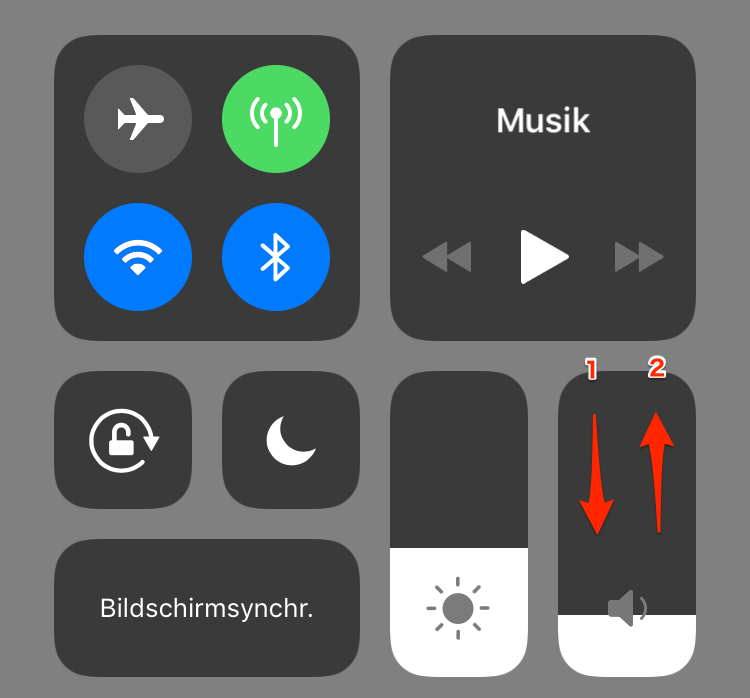Vorgehensweise, wenn iPhone Home Button defekt ist
iPhone XS/XR/X/8/7/6 Home Button defekt? Keine Sorgen! Hier in diesem Artikel erfahren Sie 4 effektive Lösungen, um iPhone Button defekt oder kaputt zu fixieren.
Mit dem Home Button können Sie Ihr iPhone entsperren, Siri aktivieren oder von einer Seite zum Home-Bildschirm zurückgehen usw. Ohne Home Button kann Ihr iPhone kaum nutzbar. So wenn Sie plötzlich finden, dass Ihr iPhone Home Button defekt ist, was sollen Sie dagegen unternehmen? Machen Sie aber keine Sorgen! Der Artikel erklärt gerade 4 Lösungen, um iPhone Home-Button defekt einfach zu beheben. Lesen Sie den Artikel bitte weiter und erfahren die Details.
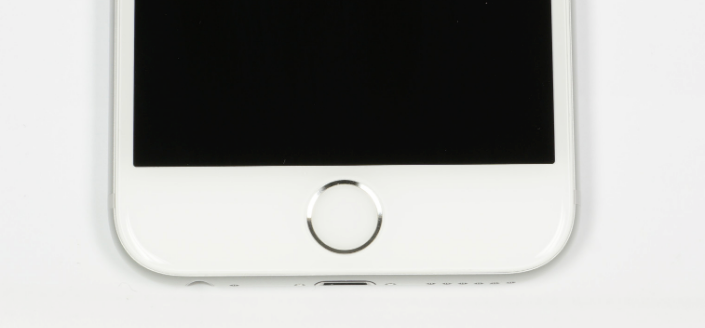
iPhone XS/XR/X/8/7/6 Home Button defekt – wie beheben
Hauptursache für “iPhone Home Button defekt”
Die folgenden Ursachen scheint dazu zu führen, dass der Home Button vom iPhone nicht richtig funktioniert:
- Der iPhone Home Button ist kaputt
- Staub verstopftet den Home Button
- In der App ist ein Fehler aufgetreten
Wie kann man “iPhone Home Button defekt” fixieren
Methode 1. Stellen Sie sicher, dass Ihre Hände sauber und trocken sind
Wenn die Finger mit Wasser, Schweiß usw. benetzt waren, kann der Home Button vom iPhone nicht funktionieren. Stellen Sie daher sicher, dass beide Hände sauber und trocken sind, wenn Sie das iPhone verwenden.
Methode 2. Home Button reinigen
Wenn der Home Button mit Staub, Fett usw. verstopft ist, wird es schwierig zu reagieren. Reinigen Sie daher den Home-Button und halten Sie ihn sauber.
Methode 3. Die App oder das iPhone neu starten
Abhängig von dem unbekannten Problem der App funktioniert der iPhone Home Button möglicherweise nicht. Wenn der Home Button während der Verwendung einer App nicht defekt ist, starten Sie diese App neu.
Wenn Sie das Problem durch einen Neustart der App nicht beheben können, schalten Sie das iPhone aus und starten Sie es erneut. Danach wird der Home-Button vom iPhone vielleicht richtig funktionieren.
Methode 4. AssistiveTouch verwenden
Die “AssistiveTouch” -Funktion der iPhone wird häufig als alternativer Abschnitt des Home-Buttons verwendet. Wenn Ihr iPhone Home Button defekt ist, versuchen Sie “AssistiveTouch” zu verwenden. Um AssistiveTouch zu aktivieren, gehen Sie wie folgt vor:
Schritt 1: Öffnen Sie die App “Einstellungen” > Klicken Sie auf “Allgemein”.
Schritt 2: “Bedienungshilfen” > Wählen Sie die Option “AssistiveTouch”.
Schritt 3: Wischen Sie den Schalter neben “AssistiveTouch” nach rechts.
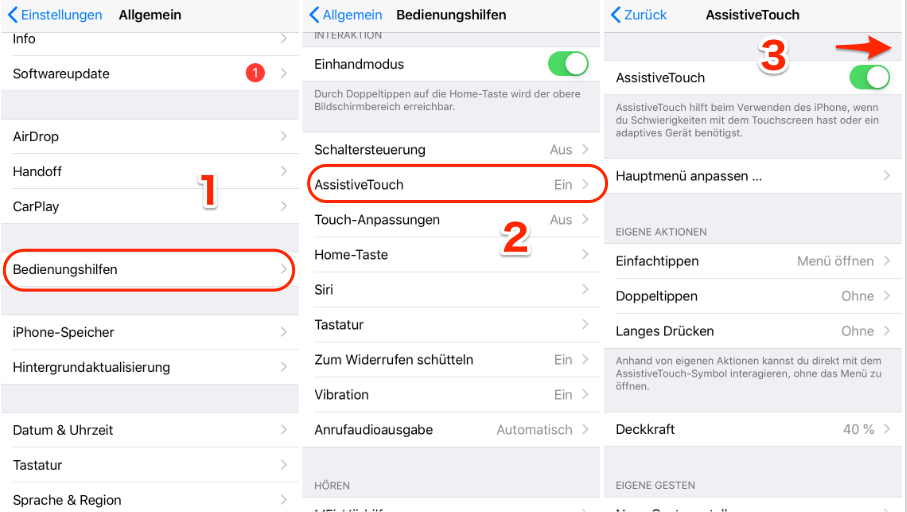
iPhone Home Button kaputt – AssistiveTouch verwenden
Fazit
Nach dem Auslesen probieren Sie die o. g. Methoden, um das Problem “iPhone Home Button defekt” zu fixieren. Wenn Sie den Artikel hilfreich finden, vergessen Sie auch nicht, den Artikel auf soziale Netze zu teilen. Danke für Auslesen!
 PhoneRescue ® für iOS
PhoneRescue ® für iOS PhoneRescue für iOS stellt über 20 verlorene Dateien mit 3 Modi wieder her, sogar kein Backup.
Gratis Herunterladen5,716,299 Leute herunterladen
Die neusten Artikel:
- Kann Apple Watch mit zwei iPhones koppeln
- Wie kann man iTunes Fehler 0xe8000015 einfach beheben
- iTunes Zahlungsmethode ändern – So geht’s